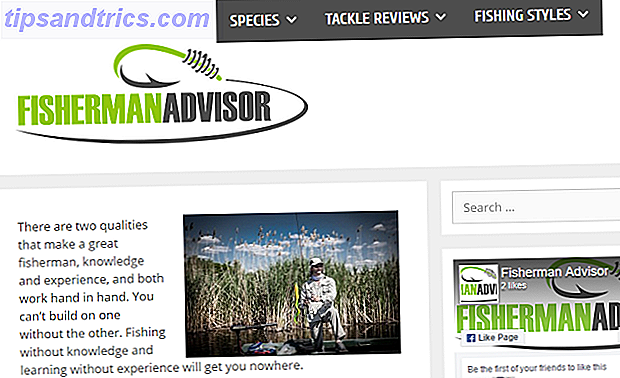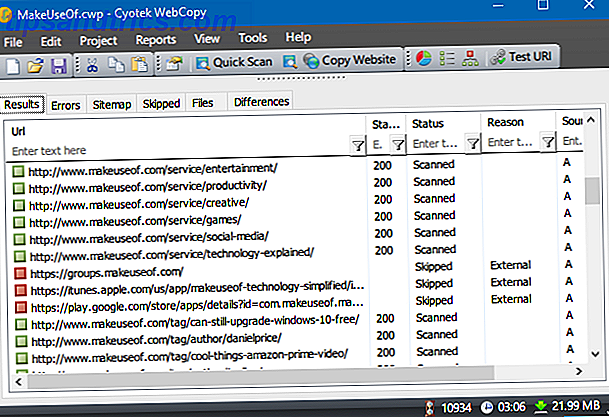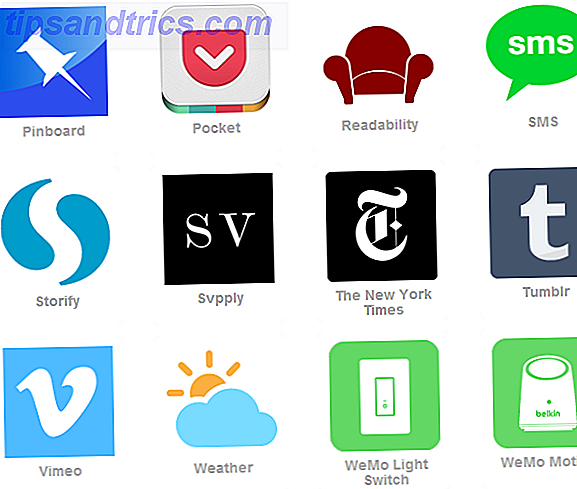Är du sjuk på att din dator kallas "windows-user-pc1" eller någon annan slumpmässig sträng av siffror och bokstäver? Vill du ändra det till något som flyter av tungan lite bättre, till exempel "Living Room PC" eller "1337 G4ming r1g MSI 21, 5 tums Allt-i-ett-spel PC-granskning och Giveaway MSI 21, 5 tums Allt-i-ett-spel PC Review och Giveaway Läs mer "?
Visst kan du namnge din dator under den första installationsprocessen för Windows 10 Så här installerar du Windows 10 gratis på alla Windows, Linux eller OS X-datorer. Så här installerar du Windows 10 gratis på alla Windows, Linux eller OS X-datorer. behöver inte uppgradera till Windows 10 för att prova det. Oavsett om du kvalificerar dig för den kostnadsfria uppgraderingen eller vill prova Windows 10 på Linux eller OS X, kan du utvärdera det gratis. Läs mer, men om du inte gjorde det där, oavsett anledning, är du otur? Nej, du kan enkelt gå tillbaka och ändra namnet på din Windows 10-dator när som helst, och processen kunde inte bli enklare.
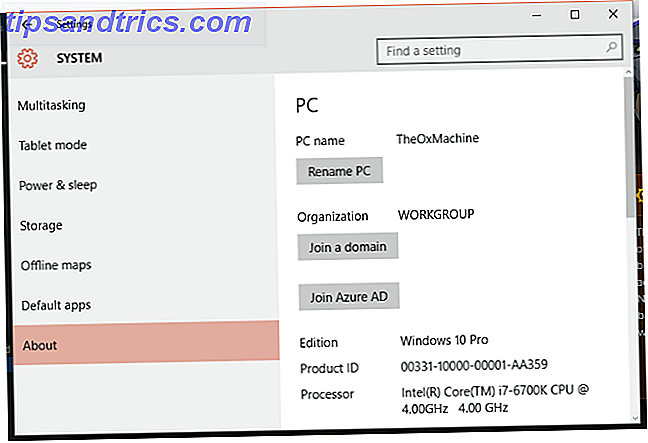
För den första metoden, gå till Inställningar, klicka sedan på System, rulla sedan till nedre delen av menyn till vänster och klicka på Om . I den här skärmen klickar du på knappen som heter Rename PC . Därifrån kan du skriva in en kombination av bokstäver, bindestreck och siffror, och klicka sedan på Nästa . Välj alternativet för att starta om datorn, och när den startas igen får du ditt nya namn.

Om du föredrar att göra ändringen i kontrollpanelen kan du också göra det. Klicka på System och säkerhet, sedan System för att komma till menyn där du ska göra ändringen. I menyn till vänster klickar du på Avancerade systeminställningar och klickar sedan på fliken Datornamn längst upp till vänster och klickar sedan på Ändra i mitten av skärmen. Skriv in det nya namnet i fönstret som dyker upp och klicka sedan på OK .
Oavsett vilken metod du väljer, är du redo att ha den coolaste namngivna datorn runt!
Vad heter din dator? Berätta om ditt fantastiska namn i kommentarerna nedan!
Bildkredit: Pressmaster via Shutterstock